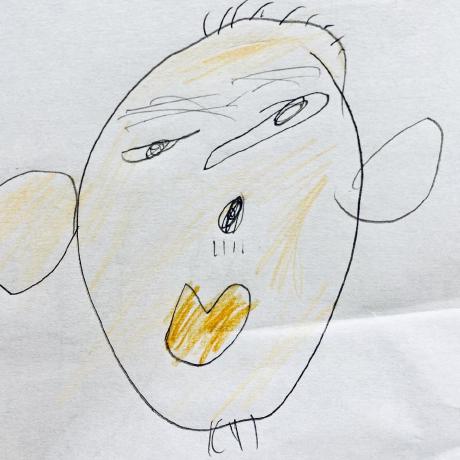SwiftUI tutorial をやってみる
SwiftUI をやってみる
普段、Pythonista for iOS で、iOS のAPI やFramework を触っている。
しかし、XCode で開発する機会がなかった。Pythonista3 上での開発知見を増やしたいので、macOS 上でやれるものがないか探してみた。
UIView とかSwiftUI とか
名前は知っているが、違いがさっぱりわからないレベル。
Pythonista3 では、もちろんUIView しか使えない(はず)なので、SwiftUI 自体に興味を持っていない。
だけどもSwiftUIは、最新的な感じだし、いつもはサンプルコードもなく、写経という名の脳内コンバートをしながら、Objective-C をPython に書き換えたり、Swift のコードをObjective-C 版と見比べてPython に落とし込んたりしているので
脳を殺したままでも写経ができて、最新のことに触れることができそうなのでSwiftUI で何かすることにした
Playgrounds とか
とはいえ、即物主義の私なので、「UIView も使いつつだと今後もお得なのでは?」なんて邪な考えが、頭上をふわふわと浮かんでいる。
しかし、調べてみると、そもそもUIView で書き換えて。みたいなものも、時間がかかりそうなので「言われるがままに、素直にやろう」と、いろいろ慣れてきてから、また無駄な苦行をしようと心に決めた。
tutorial がおしゃれ
SwiftUI Tutorials | Apple Developer Documentation
まさしく!のそれが、あり。さすが公式!一生ついていきます(一生ついていくとは言っていない)なテンションで実施してみることに。
スクロールしていくと、やっていくことが動き出すんだぜ
これ、めちゃサイトが初任者を悩ませないように、サイトギミックがあり感動した。
tutorial を通しての完成物はどうでもいいから、tutorial をストレスなく進められるのではないかと思う
git 管理してメモ的なのとか残していきたいなぁ
やりっぱなしだと、すぐ忘れてしまうのでプロジェクトファイル内にメモのマークダウンとか入れて進めようかしらん?とも考えたが、そうやってtutorial のメインの目的から横道にそれてしまうのが私の悪いところなので、まず初めは言われるがまま進めていくことにする
created by {おなまえ} on 日付 問題
プロジェクトを設定して、テンプレのファイル生成を確認。コードの内容を拝見すると、びっくり。
created by に私のアカウント名が本名でゴリっと入っているではないですか!
何も考えす、リポジトリ作成してGitHub へプッシュしなくて良かったー。と、胸を撫で下ろす
{おなまえ} を書き換えよう
プロジェクトがビルドされて、待っているのに、気がついたら{おなまえ} の変更方法をググっていた
いいかげん、tutorial をはじめよ!ですが。気になってしまったものは仕方がない。
それはない
方法として、ググって一番最初に出たやつは
- 「設定でアカウント名変えちゃおうよ☆」 *
カジュアルに書いてあるが(いかがでしたか?ブログ臭はあった)、mac 全体に影響を及ぼしかねないレベルのキモさだったの却下
はやり「設定ファイルに記載」あるよねー
ググり結果のど頭は、カジュアルにやべー設定方法だったが、それ以外は「設定ファイルを作成して、そこに書き込めばOKだよー」と案内しているのが多く、なぜゆるふわ恐ろし設定がトップがあの記事なのか呆れるレベル
[iOS] Xcodeのデフォルトのヘッダーコメントのテンプレートを作成したい | DevelopersIO
XcodeでCreated byの名前を変えるためにやったこと - mstのらぼ
上記を参考に、設定させてもらった。もうすでに、プロジェクト作成してしまったものはそのままの本名でいくとして、今度プロジェクト作成の際には、問題ない名前になっていることでしょう(別に新規作成をしたら、期待通りの{おなまえ} となっていました)
SwiftUI のスゲーと思ったところ
View のプレビューが表示され、コード上で表示文字列を変更したら、追従してプレビューの内容も変化するですね。
Web 関係で、ホットリロードとか使っているので、椅子から崩れ落ちる。とまではいかなかったけども、レスポンスの良さは大事ですわよね。
進捗
今回は、導入の導入。手前の手前までしかやっていない。
Git どうするか?や、途中で気になってしまったcreated {おなまえ} on 日付 問題があったので、進捗は著しく皆無。
自分の楽しい、負担のないペースで進めていきます、
メモ
XCode での、コード整形ショートカット
control + i で、行が整形
⌘ + a, (全選択後) control + i で、全体に整形がかかるみたい
⌘ とcontrol を間違えないようにせな。。。
⌘ + i は何かのビルドかな?
愚痴
XCode というIDE ならではの便利さとかあるけども、うっかりVim 操作でタイポしまくったり、脳が混乱しちゃう。。。
もしかしたら、XCode にもVim 操作のいろいろがあるかもだけど、調べたしたらまた、時間が無限に溶けてしまうので、今回は素直にXCode さんについていくことにします
新しいことをやる時の新鮮さっていいよねー